Tạo USB cài Windows là một kỹ năng cần thiết cho bất kỳ người dùng máy tính nào. Bài viết này sẽ hướng dẫn bạn cách tạo USB cài đặt Windows XP/7/8.1/10 bằng công cụ chính chủ của Microsoft: Windows USB/DVD Download Tool. Phương pháp này đơn giản, nhanh chóng và hiệu quả.
Chuẩn bị Tạo USB Cài Windows
Trước khi bắt đầu, bạn cần chuẩn bị:
- USB trống: Dung lượng USB tối thiểu 4GB, hoặc lớn hơn dung lượng file ISO Windows bạn muốn cài đặt. Hãy sao lưu dữ liệu quan trọng trên USB trước khi thực hiện, vì toàn bộ dữ liệu sẽ bị xóa trong quá trình tạo USB cài Windows.
- File ISO Windows: Tải về file ISO của phiên bản Windows XP/7/8.1/10 mà bạn muốn cài đặt. Bạn có thể tìm kiếm các file ISO Windows trên internet.
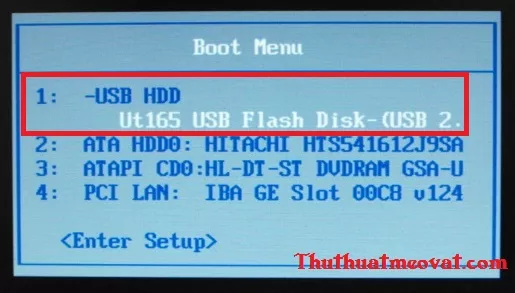 USB và file ISO Windows
USB và file ISO Windows
Hướng dẫn Chi tiết Tạo USB Cài Windows
Dưới đây là các bước chi tiết để tạo USB cài Windows bằng Windows USB/DVD Download Tool:
Bước 1: Tải và Cài đặt Phần mềm
Tải phần mềm Windows USB/DVD Download Tool từ internet. Sau khi tải về, chạy file cài đặt và làm theo hướng dẫn để cài đặt phần mềm lên máy tính.
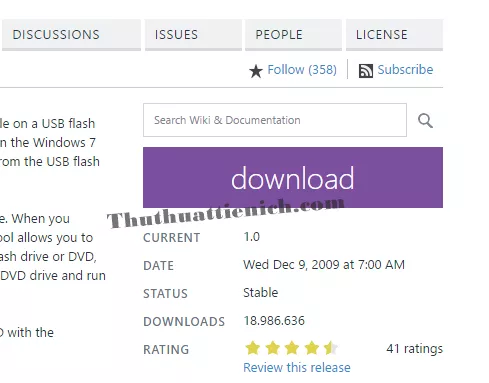 Download phần mềm Windows USB/DVD Download Tool
Download phần mềm Windows USB/DVD Download Tool
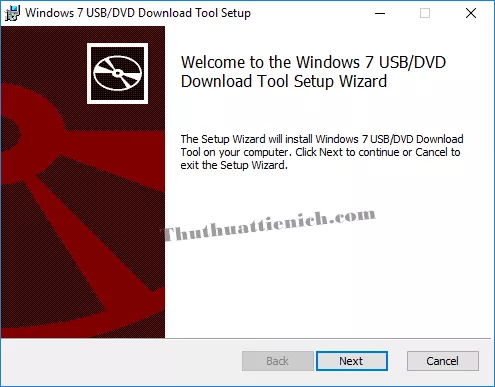 Cài đặt phần mềm
Cài đặt phần mềm
Bước 2: Chạy Phần mềm và Chọn File ISO
Mở phần mềm Windows USB/DVD Download Tool. Nhấn nút “Browse” và chọn file ISO Windows mà bạn đã chuẩn bị. Sau đó, nhấn “Next” để tiếp tục.
 Chọn file ISO Windows
Chọn file ISO Windows
Bước 3: Chọn USB
Chọn “USB device” để tạo USB cài Windows.
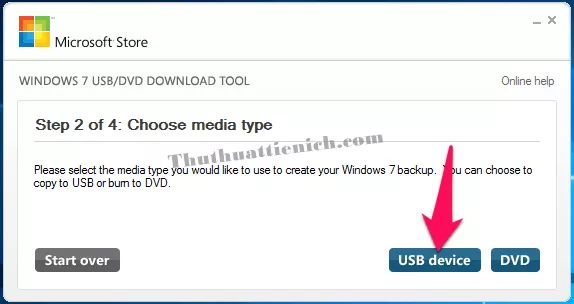
Nếu bạn cắm nhiều USB vào máy tính, hãy chọn đúng USB mà bạn muốn sử dụng. Nhấn “Begin copying” để bắt đầu quá trình sao chép.
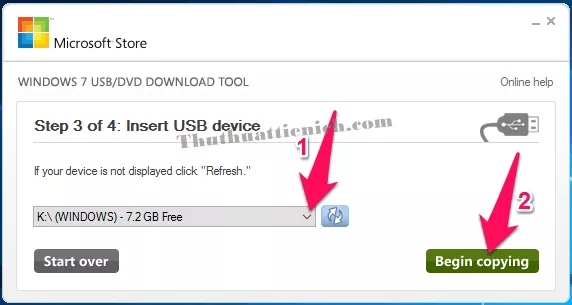 Chọn USB và bắt đầu sao chép
Chọn USB và bắt đầu sao chép
Bước 4: Xóa Dữ liệu trên USB
Phần mềm sẽ yêu cầu xóa toàn bộ dữ liệu trên USB. Nhấn “Erase USB device” và sau đó xác nhận bằng cách nhấn “Yes”.
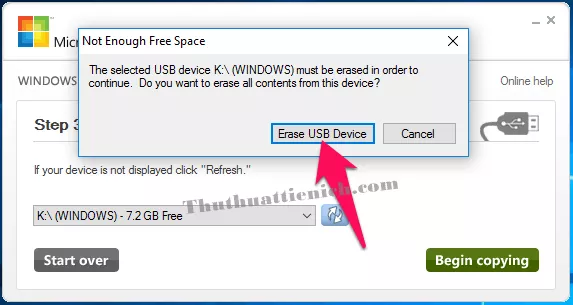 Xóa dữ liệu trên USB
Xóa dữ liệu trên USB
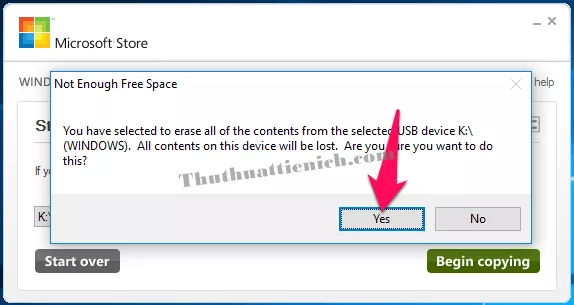 Xác nhận xóa dữ liệu
Xác nhận xóa dữ liệu
Bước 5: Hoàn tất
Quá trình sao chép dữ liệu vào USB sẽ bắt đầu. Sau khi hoàn thành, bạn sẽ thấy thông báo “Backup Completed”. Lúc này, USB cài Windows đã sẵn sàng.
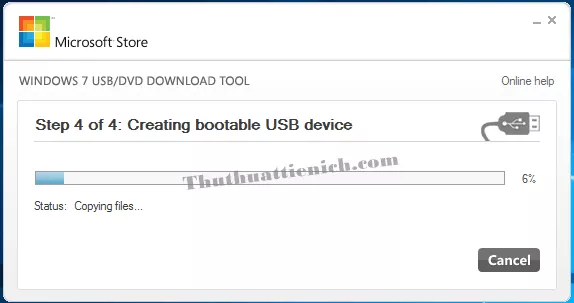 Quá trình sao chép dữ liệu
Quá trình sao chép dữ liệu
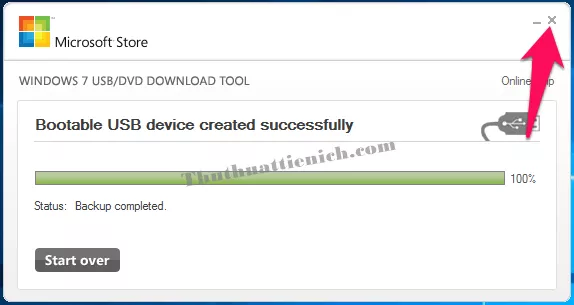 Hoàn tất tạo USB cài Windows
Hoàn tất tạo USB cài Windows
Cài đặt Windows từ USB
Để cài đặt Windows từ USB, bạn cần khởi động máy tính từ USB. Truy cập BIOS của máy tính và thiết lập thứ tự khởi động để ưu tiên USB. Sau khi khởi động từ USB, quá trình cài đặt Windows sẽ bắt đầu.
Kết luận
Việc tạo USB cài đặt Windows bằng Windows USB/DVD Download Tool khá đơn giản và dễ thực hiện. Hy vọng bài viết này sẽ giúp bạn tạo USB cài Windows thành công.





